「iPhone16を手に入れたけど、カメラ設定は初期設定のまま…」「せっかくの高性能カメラを活かしきれていない気がする」そんな悩みを抱えていませんか?
実は、iPhone16のカメラは初期設定のままでは本来の性能を発揮できません。正しい設定を行うだけで、写真の画質や撮影の快適さが劇的に向上します。
この記事では、iPhone16シリーズ(iPhone16、iPhone16 Plus、iPhone16 Pro、iPhone16 Pro Max)のカメラ設定を徹底解説。初心者でも迷わず設定できるよう、ステップバイステップで説明します。
iPhone16カメラの基本設定【必須項目5選】
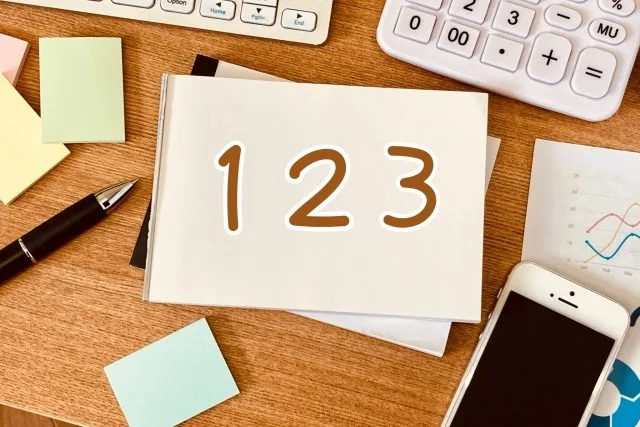
まずは絶対に設定しておきたい基本項目から解説します。これらの設定を行うだけで、撮影体験が大きく改善されます。
画像フォーマットの選び方(高効率 vs 互換性優先)
設定手順:設定アプリ → カメラ → フォーマット
iPhone16では、写真の保存形式を「高効率」と「互換性優先」から選択できます。
高効率(HEIF形式)の特徴:
- ファイルサイズが約50%小さくなる
- 高画質を維持しながら容量を節約
- Apple製品間での共有に最適
- 一部の古いデバイスでは開けない場合がある
互換性優先(JPEG形式)の特徴:
- あらゆるデバイスで開ける
- ファイルサイズが大きい
- WindowsやAndroidとの共有が多い人におすすめ
おすすめ設定: Apple製品をメインに使用している方は「高効率」、他社製品との互換性を重視する方は「互換性優先」を選択しましょう。
写真の解像度設定(12MP vs 24MP vs 48MP)
設定手順:設定アプリ → カメラ → フォーマット → 写真モード
iPhone16では解像度を選択できます:
12MP(1200万画素):
- ファイルサイズが小さい
- SNS投稿やWeb使用に適している
- 処理速度が速い
24MP(2400万画素):
- 高画質と容量のバランスが良い
- 一般的な用途に最適
- プリント時もきれいに仕上がる
48MP(4800万画素):
- 最高画質での撮影が可能
- 大判プリントや拡大編集に対応
- ファイルサイズが非常に大きい
おすすめ設定: 日常使いなら24MP、最高画質が欲しい時は48MPを選択。容量を重視するなら12MPでも十分です。
ProRAWと解像度コントロールの有効化(Pro/Pro Max)
設定手順:設定アプリ → カメラ → フォーマット → ProRAWと解像度コントロール
iPhone16 Pro/Pro Maxでは、プロ向けのRAW形式での撮影が可能です。
ProRAWのメリット:
- 撮影後の編集自由度が大幅に向上
- ハイライトやシャドウの細かい調整が可能
- プロレベルの写真編集に対応
設定後の使い方: カメラアプリ上部に「RAW」ボタンが表示され、オン/オフを切り替えできます。
注意点:
- ファイルサイズが非常に大きくなる
- 編集に専用アプリが必要
- 本格的な写真編集をする方のみにおすすめ
グリッド表示で構図が劇的に改善
設定手順:設定アプリ → カメラ → 構図 → グリッド
グリッド線を表示することで、プロが使う「三分割法」を簡単に活用できます。
三分割法とは: 画面を縦横3分割し、線が交わる点に被写体を配置する構図法。写真の安定感と魅力が向上します。
活用例:
- 人物撮影:目をグリッド線の交点に配置
- 風景撮影:地平線を上下の分割線に合わせる
- 建物撮影:垂直線を活用して水平を保つ
レンズ補正とシーン検出の最適化
設定手順:設定アプリ → カメラ → レンズ補正、シーン検出
レンズ補正:
- 超広角レンズの歪みを自動修正
- より自然な写真に仕上がる
- オンにしておくことを推奨
シーン検出:
- 撮影対象を自動認識
- 最適な画像処理を適用
- 食べ物、風景、人物などを自動判別
これらの機能は基本的にオンにしておくことで、初心者でもプロ級の写真に近づけます。
カメラコントロールの完全活用術
iPhone16シリーズの目玉機能「カメラコントロール」を使いこなしましょう。
カメラコントロールの基本操作方法
iPhone16全モデルに搭載されたカメラコントロールは、本体右側面のボタンです。
基本操作:
- 1回押し: カメラアプリ起動
- もう1回押し: 写真撮影
- 長押し: 動画撮影開始
- 軽く押す: 設定メニュー表示
- スライド: 設定値調整
押し心地と反応速度のカスタマイズ
設定手順:設定アプリ → アクセシビリティ → カメラコントロール
カメラコントロールの感度を調整できます:
押し心地の調整:
- 軽め:軽い力で反応
- デフォルト:標準的な力
- 強め:しっかり押さないと反応しない
反応速度の調整:
- デフォルト:標準的な反応速度
- 遅い:ゆっくりした操作に対応
- もっと遅い:さらにゆっくりした操作
おすすめ設定: 多くのユーザーは「押し心地:軽め」「反応速度:デフォルト」が使いやすいと感じています。
露出・ズーム・フォーカスの調整テクニック
カメラコントロールを軽く押すと、以下の設定を調整できます:
露出調整:
- 写真の明るさを調整
- 左にスライド:暗くする
- 右にスライド:明るくする
ズーム調整:
- 0.5倍から最大5倍まで調整可能(Pro Maxは10倍)
- スムーズなズーム操作が可能
フォーカス調整:
- ピント位置を細かく調整
- マクロ撮影時に特に有効
ショートカット設定で撮影効率アップ
設定手順:設定アプリ → カメラ → カメラコントロール
カメラコントロールで起動するアプリを変更できます:
- 標準カメラアプリ
- サードパーティカメラアプリ
- コードスキャナー
- QRコードリーダー
よく使う機能に設定することで、撮影効率が大幅に向上します。
フォトグラフスタイルで写真を劇的に美しく

iPhone16では、フォトグラフスタイル機能が大幅に進化しました。
新しいフォトグラフスタイルの種類と特徴
設定手順:設定アプリ → カメラ → フォトグラフスタイル
iPhone16では以下のスタイルが利用可能:
標準:
- バランスの取れた自然な仕上がり
- 日常撮影に最適
リッチコントラスト:
- メリハリの効いた印象的な仕上がり
- 風景写真や建物撮影におすすめ
鮮やか:
- 色彩豊かで華やかな仕上がり
- 花や食べ物の撮影に効果的
暖かい:
- 温かみのある色調
- ポートレートや夕景撮影に最適
冷たい:
- クールで洗練された印象
- 都市風景や現代的な建築物に適している
ドラマチック:
- コントラストが強く印象的
- アート的な表現に向いている
シーン別おすすめスタイル設定
人物撮影:
- 暖かい(肌の色が美しく見える)
- 標準(自然な仕上がり)
風景撮影:
- 鮮やか(色彩が映える)
- リッチコントラスト(メリハリが効く)
食べ物撮影:
- 鮮やか(美味しそうに見える)
- 暖かい(温かい料理に適している)
夜景撮影:
- ドラマチック(光と影のコントラスト)
- 冷たい(都市の夜景に適している)
カスタムスタイルの作成方法
iPhone16では、既存のスタイルをベースに自分だけのカスタムスタイルを作成できます:
- カメラアプリでフォトグラフスタイルを選択
- トーンとカラーのスライダーを調整
- プレビューで確認しながら微調整
- 設定を保存
この機能により、SNSでの統一感のある投稿や、自分の好みに合った写真を撮影できます。
動画撮影の設定とテクニック
iPhone16の動画性能を最大限に活用するための設定を解説します。
4K動画と解像度の選び方
設定手順:設定アプリ → カメラ → ビデオ撮影
iPhone16では以下の解像度が選択可能:
4K(60fps):
- 最高画質での撮影
- 大画面での視聴に適している
- ファイルサイズが非常に大きい
4K(30fps):
- 高画質でファイルサイズがやや小さい
- 映画的な滑らかさ
1080p HD(60fps):
- 十分な画質でファイルサイズが小さい
- SNS投稿やWeb使用に最適
1080p HD(30fps):
- 標準的な画質
- 容量を重視する場合におすすめ
おすすめ設定: 日常使いなら1080p 60fps、高画質が必要なら4K 30fpsがバランス良好です。
空間オーディオとオーディオミックス活用法
iPhone16では、動画の音質も大幅に向上しました。
空間オーディオの種類:
標準:
- 通常のステレオ録音
- 基本的な用途に適している
フレーム:
- 画面内の人物の声を強調
- インタビューや会話の撮影に最適
風切り音の低減:
- 屋外撮影時のノイズを軽減
- アウトドア撮影で威力を発揮
設定手順:設定アプリ → カメラ → サウンド収録 → 風切り音の低減
シネマティックモードとアクションモード
シネマティックモード:
- 映画のような背景ボケ効果
- 人物撮影に最適
- フォーカスが自動で切り替わる
アクションモード:
- 激しい動きでも手ブレを抑制
- スポーツや動きの激しい場面で活用
- 画角がやや狭くなる点に注意
スローモーション撮影の最適設定
設定オプション:
- 1080p HD(120fps):4倍スローモーション
- 1080p HD(240fps):8倍スローモーション
Pro/Pro Maxでは:
- 4K(120fps)も選択可能
- より高画質なスローモーション撮影が可能
活用例:
- 水しぶきや花びらの撮影
- ペットの動きの記録
- スポーツの決定的瞬間
シーン別撮影設定の使い分け
様々なシーンでの最適な設定を紹介します。
ポートレート撮影のおすすめ設定
基本設定:
- フォトグラフスタイル:暖かい
- ポートレートモード:オン
- グリッド表示:オン(目の位置を意識)
Pro/Pro Maxの場合:
- ProRAW:編集予定があればオン
- 望遠レンズ活用で自然なボケ効果
撮影のコツ:
- 被写体との距離は1-2.5メートル
- 背景はシンプルに
- 自然光を活用
風景撮影で差がつく設定法
推奨設定:
- 解像度:24MP以上
- フォトグラフスタイル:鮮やかまたはリッチコントラスト
- 超広角レンズ活用
撮影テクニック:
- 三分割法で地平線を配置
- 前景・中景・遠景を意識
- 朝夕の光を活用
超広角使用時の注意:
- 水平線の傾きに注意
- レンズ補正をオンに設定
マクロ撮影の設定とコツ
設定手順:設定アプリ → カメラ → マクロコントロール → オン
マクロコントロールをオンにすると、被写体に近づいた際にマクロモードの切り替えが手動で行えます。
撮影のポイント:
- 被写体から2-3cm程度の距離
- 手ブレに注意(三脚や固定が理想)
- 自然光や間接光を活用
おすすめ被写体:
- 花や植物の細部
- 昆虫の観察記録
- 料理の質感表現
- アクセサリーの詳細撮影
夜景撮影(ナイトモード)の活用術
iPhone16のナイトモードは自動で起動しますが、手動調整も可能です。
ナイトモード設定:
- 自動起動:オン(推奨)
- 露光時間:1-10秒(状況に応じて)
三脚使用時:
- 長時間露光でより明るく
- 星空撮影も可能
- セルフタイマー活用で手ブレ防止
手持ち撮影のコツ:
- しっかりと構える
- 息を止めてシャッター
- 連写して最良の1枚を選択
上級者向けカメラ設定
より本格的な撮影を目指す方向けの設定を紹介します。
プロ向け撮影モードの活用
Pro/Pro Max限定機能:
ProRAW撮影:
- 48MP RAWデータの記録
- 編集耐性が非常に高い
- Adobe LightroomやCapture Oneで編集
ProRes動画:
- プロ向け動画フォーマット
- 色彩情報が豊富
- 本格的な動画編集に対応
マニュアルコントロール:
- ISO感度の手動調整
- シャッタースピードの制御
- ホワイトバランスの微調整
手ブレ補正の詳細設定
iPhone16では、センサーシフト手ブレ補正が全モデルに搭載されています。
動画手ブレ補正:
- 標準:日常撮影に適している
- 強力:激しい動きに対応
- シネマティック:映画的な滑らかさ
写真手ブレ補正:
- 常時オン
- 暗所撮影で効果を発揮
- 望遠撮影時に特に有効
フレーム外表示と撮影の幅を広げる方法
設定手順:設定アプリ → カメラ → フレームの外側を表示
この機能により、実際の撮影範囲外も表示され、構図の調整が容易になります。
メリット:
- 被写体の動きを予測可能
- より良い構図を見つけやすい
- 撮影後のクロップ編集に対応
注意点:
- 表示される範囲は参考程度
- 実際の保存データには含まれない
設定の保持機能でワークフローを効率化
設定手順:設定アプリ → カメラ → 設定を保持
以下の設定を次回撮影時まで保持可能:
- 撮影モード(写真、動画、ポートレートなど)
- フィルター設定
- ライブフォト設定
- 縦横比設定
- 露出調整
この機能により、同じような条件での撮影時に毎回設定し直す手間が省けます。
よくある質問
Q: iPhone16とiPhone16 Proのカメラ設定の違いは?
A: 主な違いは以下の通りです:
iPhone16/16 Plus:
- 解像度コントロール機能
- 24MP最大解像度
- 基本的なフォトグラフスタイル
iPhone16 Pro/Pro Max:
- ProRAWと解像度コントロール
- 48MP最大解像度
- ProRes動画撮影
- 5倍望遠レンズ(Pro Maxは10倍)
- より多くのマニュアル設定項目
Q: カメラコントロールが反応しない時の対処法は?
A: 以下の方法を試してください:
- 設定の確認: 設定 → アクセシビリティ → カメラコントロール で押し心地を調整
- 再起動: iPhone本体の再起動
- ケースの確認: カメラコントロール部分がケースで覆われていないか確認
- アップデート: 最新のiOSにアップデート
Q: バッテリー消費を抑えるカメラ設定は?
A: 以下の設定でバッテリー消費を抑制できます:
- 解像度を下げる: 12MPまたは24MPに設定
- ProRAW無効化: 必要時のみ使用
- 4K動画を避ける: 1080p HDに設定
- フレーム外表示オフ: 不要な場合は無効化
- ライブフォト無効化: 必要時のみ使用
Q: 容量不足を解決するおすすめ設定は?
A: ストレージ容量を節約する設定:
- 高効率フォーマット選択: HEIF形式でファイルサイズ削減
- 解像度調整: 用途に応じて12MPまたは24MPを選択
- ProRAW無効化: ファイルサイズが非常に大きいため
- 動画解像度下げる: 1080p HDに設定
- iCloud写真有効化: 自動でクラウドに保存
Q: 他のデバイスとの互換性で注意すべき点は?
A: 互換性に関する注意点:
HEIF形式:
- Windows 10以前では標準で開けない
- Android端末では専用アプリが必要
- 互換性を重視するならJPEG形式を選択
ProRAW形式:
- 対応アプリが限定的
- ファイルサイズが大きく転送に時間がかかる
- 専門知識がないと活用困難
推奨設定:
- 多様なデバイスと共有する場合:互換性優先(JPEG)
- Apple製品間のみ:高効率(HEIF)
まとめ:iPhone16カメラを使いこなそう
iPhone16のカメラは、適切な設定を行うことでその真価を発揮します。この記事で紹介した設定を参考に、以下のポイントを意識して撮影してみてください:
基本設定の重要性: 画像フォーマットと解像度の選択は写真の品質と容量に直結します。用途に応じて最適な設定を選びましょう。
カメラコントロールの活用: iPhone16最大の特徴であるカメラコントロールを使いこなすことで、撮影効率が劇的に向上します。
シーンに応じた設定変更: ポートレート、風景、マクロなど、被写体に応じて設定を変更することで、より印象的な写真が撮影できます。
継続的な練習: 設定を覚えることも大切ですが、実際に様々なシーンで撮影を重ねることで、自然と最適な設定が身につきます。
iPhone16のカメラは、従来のスマートフォンカメラの常識を覆す高性能を持っています。この記事の設定を活用して、プロ級の写真撮影を楽しんでください。
撮影技術の向上には時間がかかりますが、正しい設定から始めることで、確実に写真の品質が向上します。ぜひ様々な設定を試して、自分だけの撮影スタイルを見つけてください。


